Приложение «Сигнал» — это служба обмена сообщениями с открытым исходным кодом, похожая на Telegram и WhatsApp. Фактически, это самая безопасная платформа, если вы беспокоитесь о том, что ваши сообщения читаются или данные передаются сторонним службам. Одним из наиболее важных аспектов Signal является то, что он построен на основе конфиденциальности. Нет рекламы, нет трекеров, и это делает его интересным в использовании. В этом посте рассказывается, как использовать приложение Signal на iPhone или Android, а также советы и рекомендации, связанные с этим.
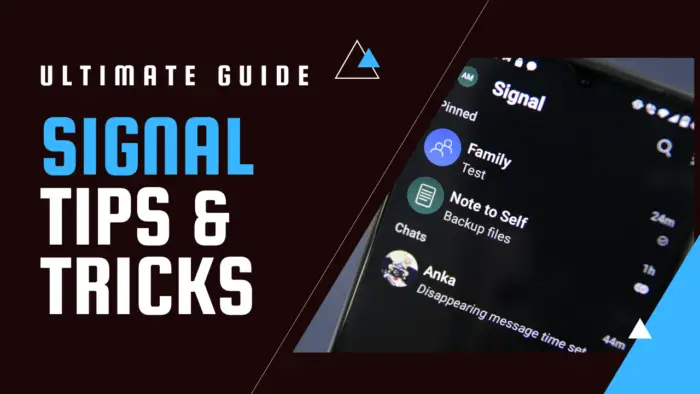
Советы и хитрости приложения Signal
Начать работу с приложением Signal очень просто. Вам необходимо зарегистрировать свой номер телефона, подтвердить свою личность отправленным OTP, а затем настроить основные данные профиля. После этого просмотрите список настроек, предлагаемых приложением Signal.
Как замерить сигнал сотовой связи при помощи смартфона?
- Блокировка экрана
- Включить двухфакторную авторизацию
- Отключить уведомление о присоединении контакта
- Запретить контактам звонить, отправлять сообщения или добавлять в группу
- Отключить предварительный просмотр сообщения в уведомлении
- Закрепить чат вверху
- Редактор фото
- Размытие лиц на изображениях
- Исчезающие сообщения и изображения
- Отключить уведомления о прочтении
- Установите, сколько раз будет отображаться вложение
- Удалить старые сообщения
- Клавиатура инкогнито
- Безопасность экрана
- Примечание для собственных или сохраненных сообщений.
- Проверить контакты
- Релейные вызовы
- Локальное резервное копирование (Android)
- Темный и светлый режим
- Загрузить Signal на рабочий стол (Windows или macOS)
Некоторые функции доступны только для Android, т. Е. Они могут быть недоступны на iOS (iPhone). Тем не менее, вы также можете найти некоторые функции, похожие или точно такие же, как у других приложений.
Как использовать приложение Signal
1]Блокировка экрана
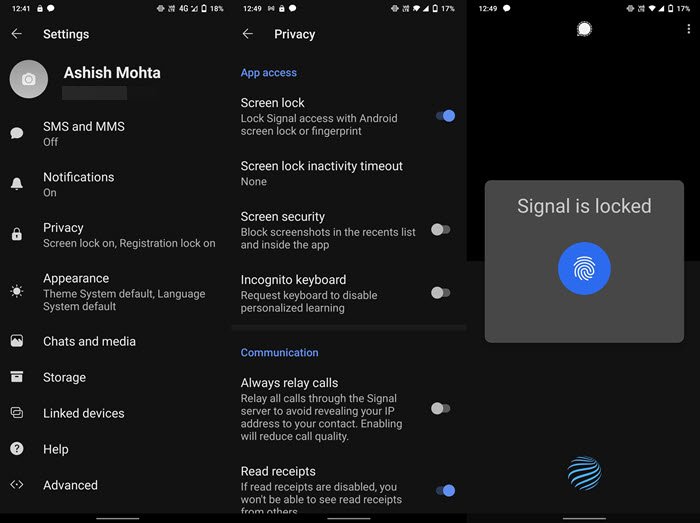
Эта функция гарантирует, что никто не сможет получить доступ к вашему чату, даже если у них есть доступ к вашему телефону. Нажмите на значок своего профиля в левом верхнем углу и перейдите в раздел «Конфиденциальность». Включите опцию блокировки экрана. Теперь вы можете использовать Fingerprint, чтобы разблокировать приложение.
Обратите внимание; Если на вашем телефоне есть датчик отпечатков пальцев, вы не сможете использовать PIN-код. Если вы сделаете несколько неправильных попыток, вам, возможно, придется перезагрузить телефон, чтобы получить доступ к приложению Signal.
МОЩНОЕ усиление сигнала сотовой связи ПЛЮС повышение автономности телефона!
Читать: WhatsApp против Telegram против Signal против Messenger.
2]Включить блокировку регистрации
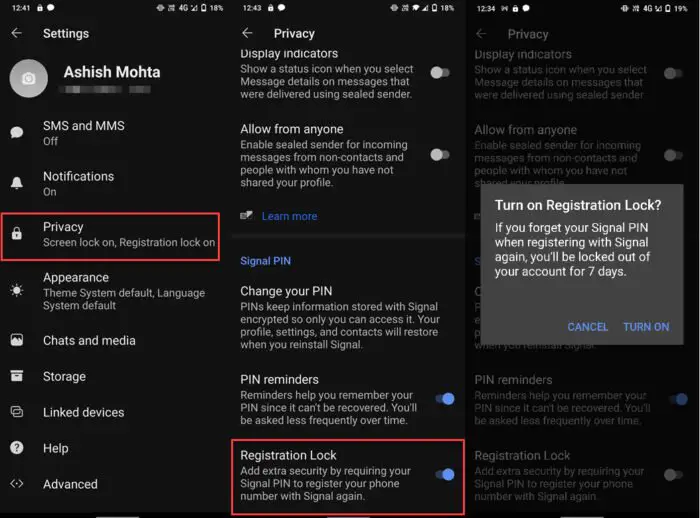
Всегда рекомендуется включать двухфакторную аутентификацию для любого приложения и службы, если они ее предлагают. Он гарантирует, что даже если кто-то получит доступ к проверочному коду с помощью вашего номера, он не получит доступ к чату. Signal называет эту функцию блокировкой регистрации.
Выберите «Настройки»> «Конфиденциальность»> «Включить регистрацию». Затем вы можете настроить PIN-код, если вы этого не сделали. После этого убедитесь, что вы не забыли об этом; в противном случае вы не сможете настроить приложение Signal на новом устройстве в течение следующих 7 дней.
Читать: Как сделать Signal своим приложением для обмена SMS-сообщениями по умолчанию на мобильном телефоне.
3]Отключить уведомление о присоединении контакта
У Telegram и Signal есть эта раздражающая опция, которая отправляет уведомление и создает чат, когда кто-то из вашего списка контактов присоединяется. Signal дает вам четкую возможность отключить его.
Перейдите в «Настройки»> «Конфиденциальность»> «Уведомления»> «События» и отключите параметр — Контакт присоединился к Signal.
Читать: Как сделать резервную копию и восстановить Signal Chat.
4]Запретить контактам звонить или отправлять сообщения
Хотя нет возможности заблокировать добавление кого-либо в группу, но вы можете запретить контрасту звонить вам или отправлять вам сообщения. Доступно в разделе «Настройки конфиденциальности»> «Заблокированные пользователи». Добавьте всех, кого хотите заблокировать. Вы также можете заблокировать кого угодно в чате.
5]Отключить предварительный просмотр сообщения в уведомлении
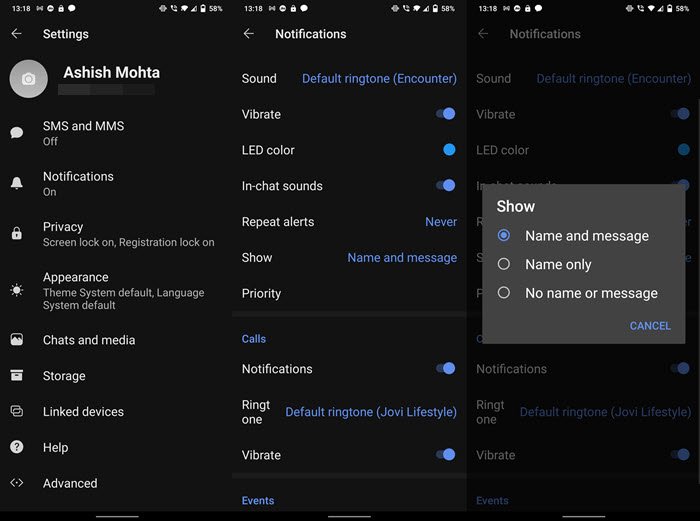
Из превью можно прочитать множество сообщений. Смартфоны предлагают блокировать предварительный просмотр, но это применимо во всем мире. Если вы хотите отключить предварительный просмотр сообщений и контактов в Signal, это возможно.
Перейдите в «Настройки»> «Уведомления»> «Показать» и не выберите ни имени, ни сообщения, ни имени, ни имени и сообщения.
Читать: Как проверить, что сигнал понижен или повышен?
6]Закрепить чат вверху
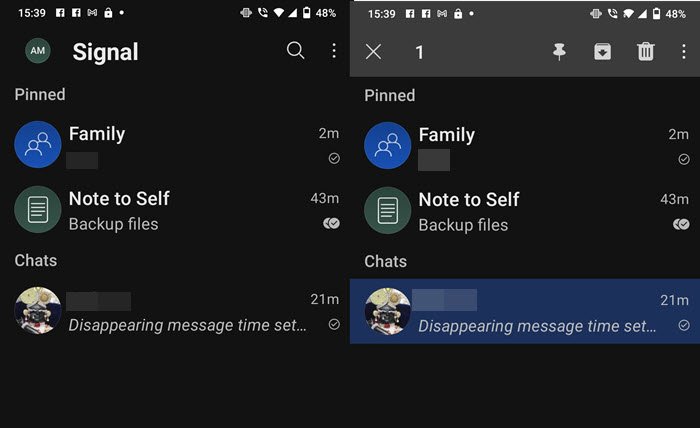
Предположим, у вас есть несколько важных чат-групп или отдельных чатов, затем нажмите и удерживайте чат и выберите значок булавки сверху. Вы можете закрепить несколько чатов, и они будут отмечены как «Закрепленные».
7]Фоторедактор
Перед отправкой изображения вы можете отредактировать его. Интерфейс похож на то, что вы, возможно, видели в WhatsApp. Вы можете сохранить хранилище, добавить текст, нарисовать граффити, добавить наклейки, обрезать и т. Д.
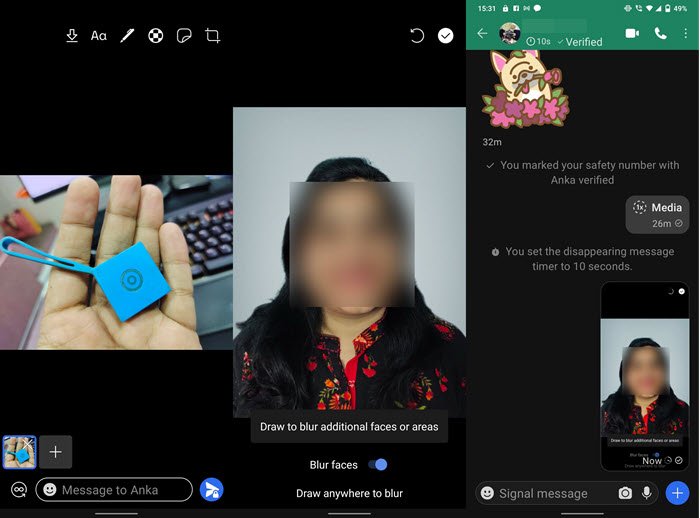
8]Размытие лиц на изображениях
Это фантастическая функция в Signal, которая позволяет размывать лица на изображении, если это важно. Это одна из опций, доступных в редакторе фотографий, где вы можете включить опцию «Размытие», чтобы автоматически определять лицо и размывать его, или вы можете вручную размыть части фотографий.
9]Исчезающие сообщения и изображения
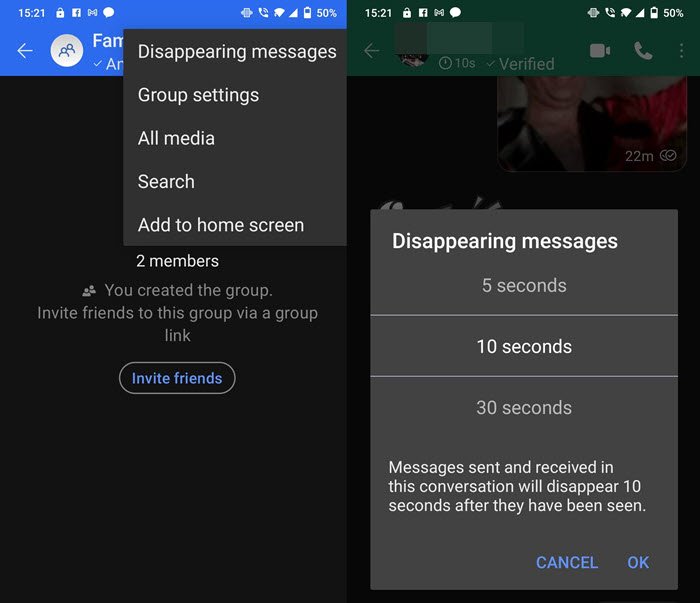
В отличие от Telegram, в каждом чате пропадают сообщения и изображения. Нажмите в меню беседы и выберите «Исчезающие сообщения». сообщения будут автоматически удаляться по истечении установленного времени. Доступен как для индивидуального чата, так и для групп.
Когда вы отправляете сообщение, оно мгновенно запускает обратный отсчет, и по истечении установленного времени сообщение, изображение или все, что вы отправили, будут удалены.
10]Отключить уведомления о прочтении
Иногда вы не хотите отвечать сразу, но получение синей галочки повышает ожидания. Как и в WhatsApp, вы можете отключить уведомления о прочтении, перейдя в раздел «Конфиденциальность» и отключив «Уведомления о прочтении» в разделе «Сообщения».
11]Установить вид прикрепленных файлов один раз
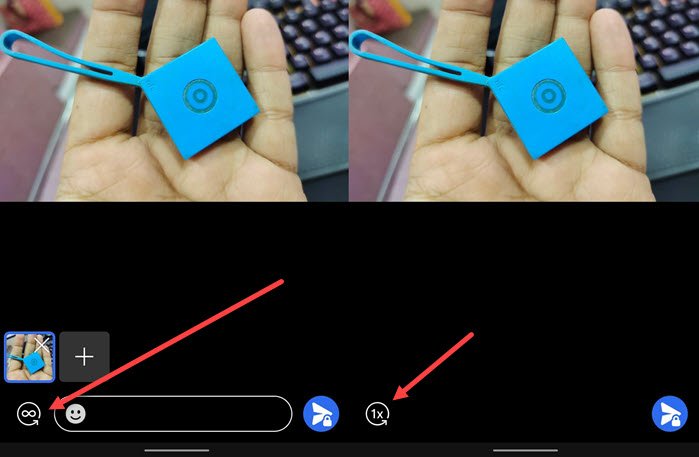
Если вы отправляете конфиденциальное сообщение, которое можно увидеть только один раз, вы можете установить его перед отправкой сообщения. Когда вы выбираете файл для отправки, вы можете нажать на значок бесконечности и установить его на один раз. Когда сообщение будет просмотрено, оно будет удалено.
12]Удалить старые сообщения
Для массового удаления всех сообщений во всех чатах и групповых чатах Signal предлагает Очистить историю сообщений в разделе Хранилище. Вы также можете установить ограничение на длину разговора, при котором сообщения будут автоматически удаляться по мере их устаревания.
13]Клавиатура инкогнито
Любая клавиатура, которую вы используете на своем смартфоне, собирает данные. Если вы хотите убедиться, что ничего не собирается, вы можете выбрать клавиатуру инкогнито Signal. Он отправляет запрос на отключение любого персонализированного обучения.
14]Безопасность экрана
Когда вы переключаетесь между приложениями, любой, кто смотрит на ваш телефон, может получить представление о сообщении, просмотрев превью. Когда вы включаете этот параметр в режиме конфиденциальности, каждый раз, когда вы переключаетесь, он будет показывать экран с включенным логотипом синего сигнала вместо предварительного просмотра сообщения.
Это также гарантирует, что никто не сможет делать снимки экрана или делать запись экрана вашего приложения. Это один из популярных способов бесследно извлечь данные из телефона.
Узнайте, как включить блокировку экрана и изменить PIN-код в Signal.
15]Примечание для собственных или сохраненных сообщений
Signal App добавляет вас в качестве контакта в приложение. Если вы перейдете в «Контакты» и выполните поиск по запросу «Заметка для себя», он появится в списке. Нажмите на нее, и теперь вы можете отправить сообщение самому себе или переслать что-нибудь сюда.
16]Проверить контакты
Чтобы убедиться, что контакты, отправляющие вам сообщение, используют сигнальное приложение, нажмите на имя контакта и выберите Просмотреть номер безопасности. Он отобразит список кодов, которые должны быть одинаковыми для обоих чисел.
17]Релейные вызовы
Каждый раз, когда вы совершаете звонок или видеозвонок, ваш IP-адрес можно определить с помощью медиапотоков. В Signal называется P2P, то есть от человека к человеку, поэтому, если кто-то хочет знать ваше местоположение, он или она может это сделать. Вот где на сцену выходит функция ретрансляционных вызовов.
Включите Всегда ретранслировать вызовы в разделе Конфиденциальность> Связь. После этого все будет проходить через сервер Singal, который скроет ваш IP. Единственный недостаток — это снизит качество звонков.
18]Локальное резервное копирование (Android)
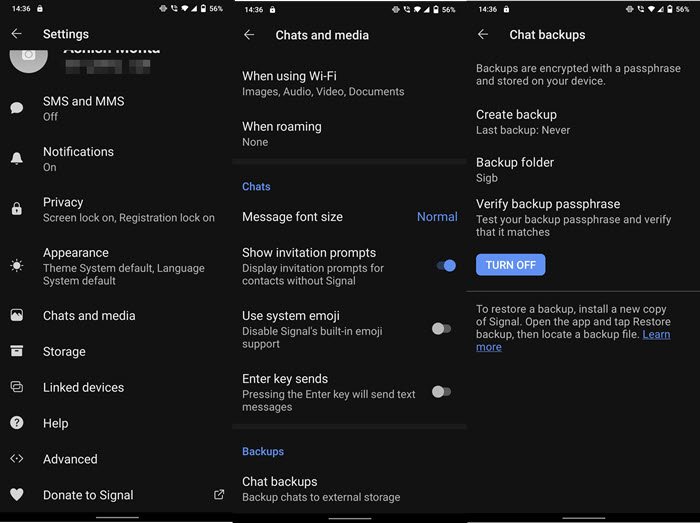
Самый большой недостаток приложения Signal в том, что по понятным причинам нет возврата к облаку. Поскольку большинство из нас хотели бы сохранить чат, для Android доступен вариант локального резервного копирования.
Выберите «Настройки»> «Чат и медиа»> «Резервные копии чата». Нажмите на кнопку «Включить». Затем вам будет показан код, который вам нужно записать или нажать, чтобы скопировать, а затем сохранить его где-нибудь. Каждый раз, когда вы планируете восстановление, вам понадобятся коды.
19]Темный и светлый режимы
Вы можете настроить приложение Signal так, чтобы оно соответствовало системной теме или установило для него постоянный белый и темный режим. Перейдите в «Настройки»> «Внешний вид»> «Тема». В этом разделе также можно изменить язык.
20]Загрузить Signal на рабочий стол (Windows или macOS)
Signal предлагает базовую настольную версию как для macOS, так и для Windows. Вы можете общаться в чате независимо от телефона, даже если на нем нет сигнала, как в приложении Telegram. После установки приложение покажет QR-код, который вам нужно отсканировать из приложения Signal, перейдя в «Настройки»> «Связанные устройства» и нажав на значок «плюс», чтобы отсканировать его.
Надеюсь, этот пост был достаточно подробным и помог вам начать работу с приложением Signal, которое для многих является относительно новым. Есть еще много советов и приемов по работе с сигналами, которые вы можете найти в настройках.
Источник: zanz.ru
Signal для Android: что из себя представляет и как им пользоваться
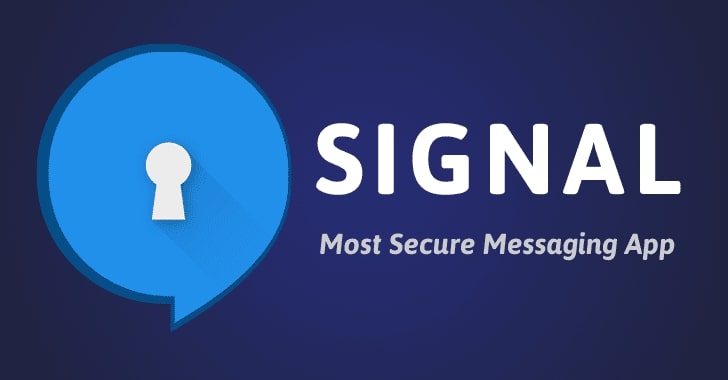
Каждый день пользуетесь WhatsApp и Telegram, но всё равно беспокоитесь о безопасности вашей конфиденциальной информации и не хотите, чтобы она попала в руки третьих лиц? Тогда вам нужно перейти на менее известный, но намного более безопасный мессенджер для продвинутых пользователей — Signal, о котором мы сегодня вам расскажем.
Signal: самый безопасный мессенджер для Android
Signal представляет собой приложение для обмена быстрыми сообщениями, которое ориентировано на обеспечение максимальной конфиденциальности, делая практически невозможным перехватить ваши сообщения, как это может происходить в других подобных приложениях.
Signal использует протокол сквозного шифрования Open Whispers Systems, подразумевающий, что сообщения покидают ваш смартфон уже зашифрованными и расшифровываются только тогда, когда они достигают мобильного устройства получателя. Таким образом, если кто-то перехватит их в пути, их будет невозможно прочитать.
Ещё одним большим преимуществом Signal является то, что это этот мессенджер располагает открытым исходным кодом, который может посмотреть любой разработчик для выявления недочётов или ошибок, а также его улучшения.
Первые шаги в Signal
Signal предоставляет тот же функционал, что и другие мессенджеры, поэтому, если вы знаете, как пользоваться WhatsApp или Telegram, у вас не должно возникнуть никаких проблем.
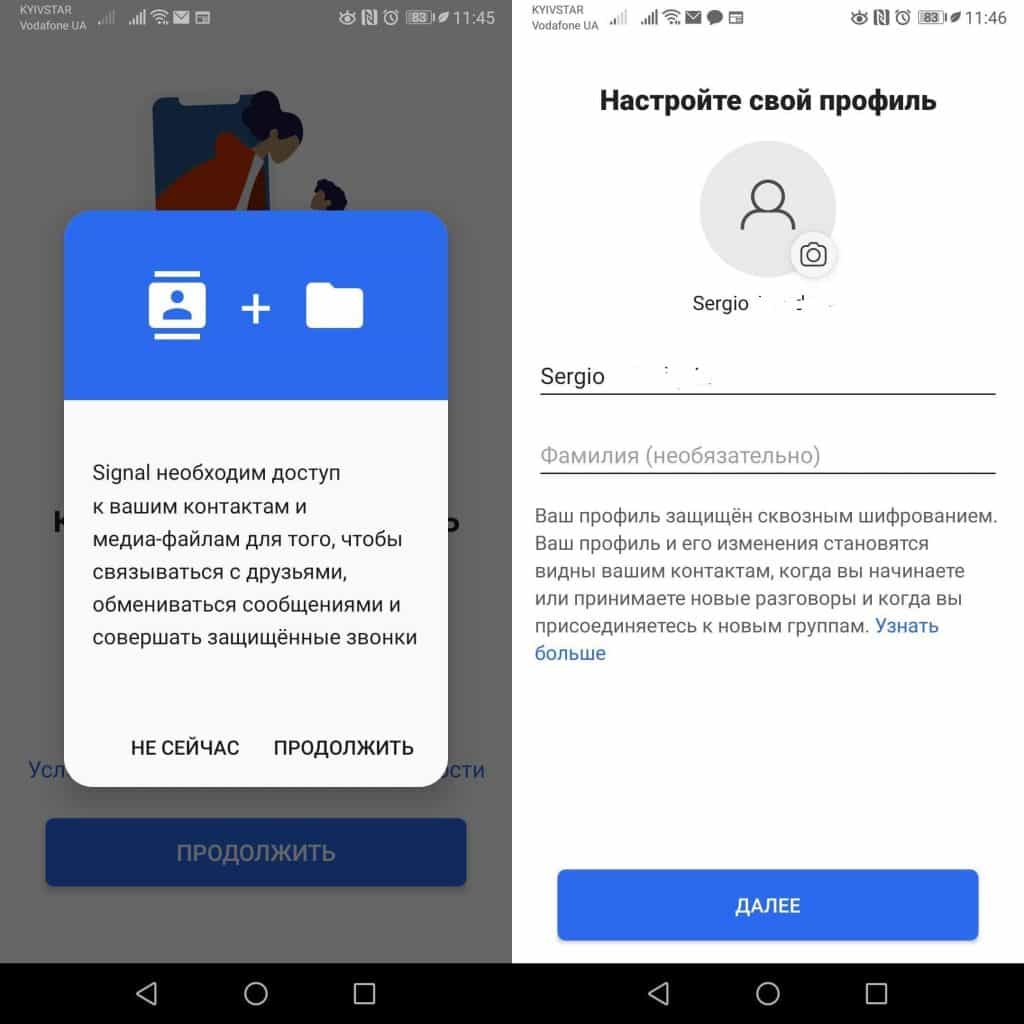
Установив приложение, примите условия пользования, предоставьте запрашиваемые права доступа, введите свой номер телефона, чтобы получить код для авторизации, заполните данные о себе и придумайте PIN-код, с помощью которого ваша учетная запись будет зашифрована на серверах приложения.
Функции и возможности Signal
Зайдя в мессенджер, вы увидите список контактов, которые тоже используют Signal. С ними вы сможете обмениваться текстовыми и голосовыми сообщениями, местоположением, фото и видео, имея возможность замазывать лица.
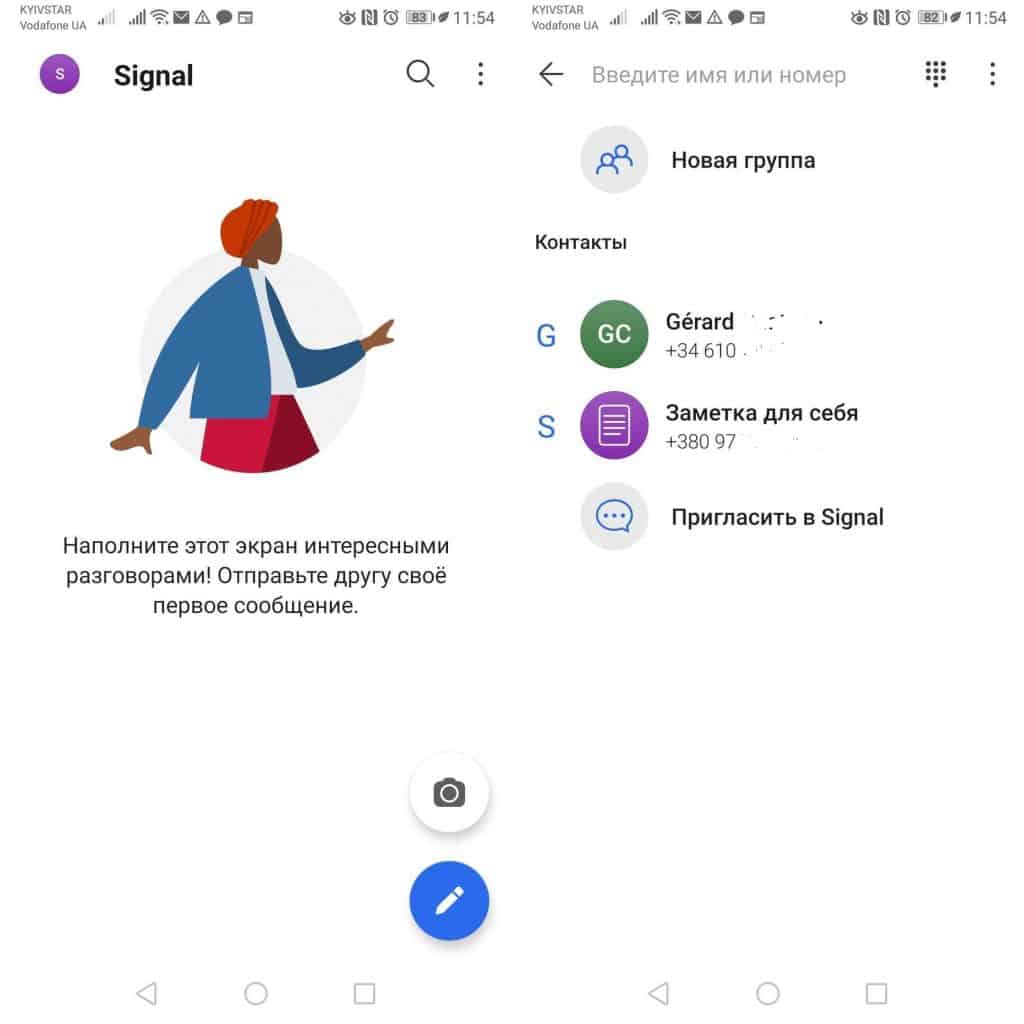
В Signal также есть возможность обмениваться самоуничтожающимися сообщениями, которые будут автоматически удаляться по прошествии заданного вами периода времени: от пяти секунд до недели.
Если же вы сомневаетесь в безопасности этого мессенджера, вы можете самостоятельно проверить шифрование каждого сообщения в настройках или же заглянуть в эту подборку, где мы приводим список самых безопасных анонимных мессенджеров для Android, чтобы выбрать тот, который подойдёт именно вам.
SignalSignal Private Messenger
Самый безопасный мессенджер для Android, использующий сквозное шифрование данных Open Whispers Systems.
Источник: news.androidlist-russia.com
Signal

Signal — мессенджер для текстового и голосового общения с возможностью пересылки файлов, стикеров и групповыми чатами. Пользователю нужно лишь создать учетную запись по мобильному номеру, перенести контакты из записной книжки телефона и отправить первое сообщение. В программе реализована поддержка получения, отправки и прочтения SMS и MMS. Signal способно заменить на Андроид стандартное средство для ведения переписки и совершения звонков.
Функции
Основные возможности Signal Messenger:
- Текстовая переписка. Обмен сообщениями, стикерами, смайлами и документами доступен в приватных и групповых чатах.
- Голосовая связь и видеозвонки. Через Сигнал можно звонить друзьям и собирать конференции. Для отображения видео приложению потребуется доступ к камере телефона.
- Приватность информации. Доступны исчезающие чаты, блокировка переписок и файлов паролем, автоматическая очистка кэша.
- Настройка интерфейса. Разрешается переключение между ночной и дневной темами по времени на Android, а в последней версии добавлена смена фоновых изображений всех или отдельных чатов.
Преимущества и недостатки
- Интерфейс на русском языке.
- Регистрация длится меньше 1 минуты.
- Защита входа и чатов с помощью PIN-кода.
- Нет рекламных блоков.
- Сквозное шифрование при передаче данных (сообщений, файлов, звонков).
- Нельзя запретить собеседнику в создании скриншотов переписки (функция работает только на собственное приложение).
- Отсутствует привязка 2 и более учетных записей к одному телефону.
Приложение Signal для Андроид задействует в работе мобильную сеть или Wi-Fi. Наличие безлимитного тарифа сделает использование мессенджера полностью бесплатным. Пользователь сможет скачать файлы, прослушать голосовые сообщения, воспользоваться групповой видеосвязью без оглядки на остаток трафика и баланс SIM-карты.
Вы можете скачать Signal на Андроид бесплатно по прямой ссылке ниже.
Источник: androidmob.ru